Restaurer des fichiers supprimés avec TestDisk sous Linux
TestDisk est un utilitaire qui permet de récupérer des partitions perdues ou rendre un support à nouveau bootable.
Il peut être aussi utilisé pour réparer des erreurs du système de fichiers.
Dans cet article vous allez découvrir comment restaurer des fichiers supprimés avec TestDisk.
Les commandes ont été exécutées avec Ubuntu 18.
Installer TestDisk
Ouvrez le terminal et installez TestDisk
sudo apt-get install testdiskDémarrer TestDisk et créer un fichier de log
Pour démarrer il suffit d'entrer la commande
testdiskTestDisk vous propose de créer un fichier log.
Vous pouvez choisir parmi 3 options :
Create
Cette option permet de créer un nouveau fichier log.
Append
Cette option permet d'ajouter une nouvelle ligne dans votre fichier d'historique.
No Log
Cette option permet de ne pas enregistrer d'historique pour cette session.
Selection du disque
Sélectionnez le disque concerné par la restauration.
Remarque : Si tous les disques ne sont pas affichés, exécutez TestDisk avec sudo.
sudo testdiskSélection du type de partition
TestDisk sélectionne automatiquement le type de partition.
Option Avancée
Sélectionnez Advanced
Sélection de la partion où vous avez supprimés votre fichier
Sélectionnez votre partition avec les flèches haut / bas et sélectionnez List avec la flèche de droite.
Naviguer vers le fichier supprimé
Allez vers le dossier où vous avez supprimé le fichier. Les fichiers supprimés sont affichés en rouge. Vous pouvez afficher ou cacher les fichiers supprimés en appuyant sur h.
Pour remonter dans l'arborescence sélectionnez les deux points.
Une fois le fichier trouvé, appuyez sur c et choisissez un emplacement pour le restaurer.

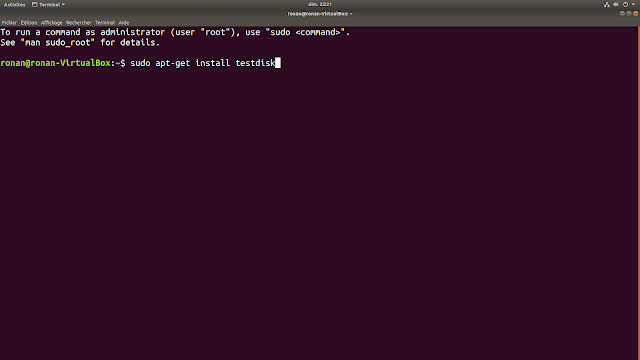









Commentaires
Enregistrer un commentaire